Entradas creadas después del FooEvents Plugin de reservas se ha actualizado a versión 1.4.0 incluyen un campo personalizado llamado 'WooCommerceEventsBookingDateTimestamp'. Sólo los tickets que incluyan este campo personalizado pueden filtrarse hasta un nivel de fecha utilizando la pantalla de gestión de Reservas FooEvents (Ir a FooEvents > Reservas).

Para filtrar tickets pasados por fecha de reserva, necesitará ejecutar un script que añada los campos personalizados relevantes a todos los tickets que se generaron antes de que se implementara la meta personalizada. Para facilitarle esta tarea, hemos creado un sencillo complemento que le permitirá ejecutar las actualizaciones en pequeños lotes. Si desea proceder y añadir el campo personalizado de marca de tiempo a los tickets anteriores, siga estos pasos:
- NB: Le recomendamos encarecidamente que primero cree una copia de seguridad de los archivos y la base de datos de su sitio web actual antes de proceder más allá de este punto y que utilice un sitio de prueba si es posible.
- Descargar el FooEvents Actualización de la fecha y hora de las reservas plugin
- Conéctese a su WordPress Panel de administración
- Ir a Plugins > Añadir nuevo en el menú principal
- Cargar el archivo zip del plugin
- Haga clic en Plugins en el menú principal
- Busque el plugin y haga clic en Activar
- Ir a FooEvents Actualización de la fecha y hora de las reservas en el menú principal
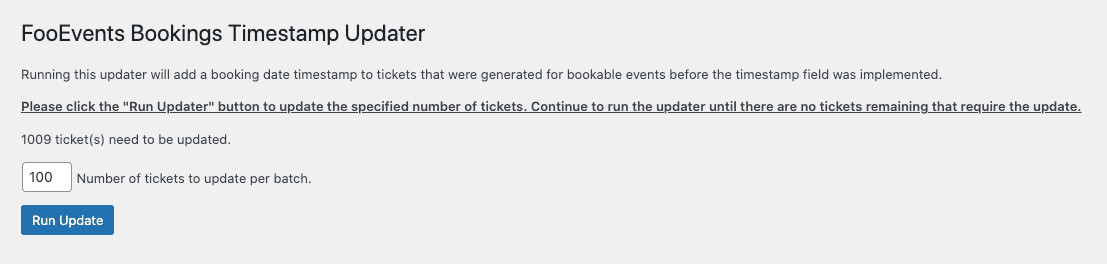 Esta pantalla le permitirá añadir el campo personalizado timestamp que se puede utilizar para filtrar las entradas por fecha de reserva. Por defecto, el campo FooEvents Actualización de la fecha y hora de las reservas actualizará 100 pedidos a la vez. Este es un límite seguro y sólo debería tardar un segundo en completarse. Dependiendo del tamaño de su base de datos y la capacidad de su servidor, puede ajustar la cantidad según sea necesario.
Esta pantalla le permitirá añadir el campo personalizado timestamp que se puede utilizar para filtrar las entradas por fecha de reserva. Por defecto, el campo FooEvents Actualización de la fecha y hora de las reservas actualizará 100 pedidos a la vez. Este es un límite seguro y sólo debería tardar un segundo en completarse. Dependiendo del tamaño de su base de datos y la capacidad de su servidor, puede ajustar la cantidad según sea necesario.- Una vez que haya fijado el importe preferido, pulse el botón Ejecutar Updater botón. La página FooEvents Plugin de actualización de la fecha y hora de las reservas actualizará el número de tickets especificado.
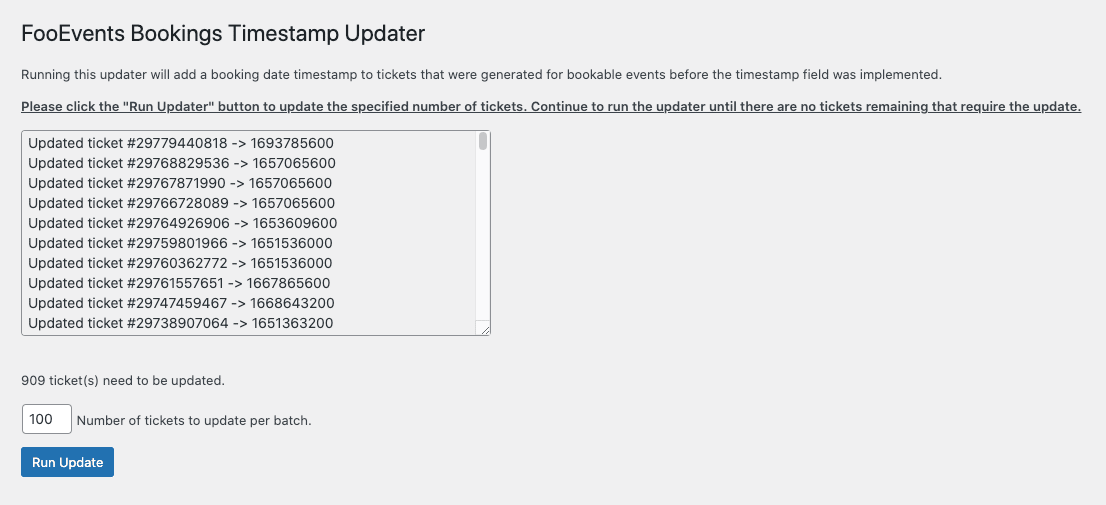 Una vez completado cada lote, siga ejecutando el actualizador pulsando el botón Ejecutar Updater hasta que no queden tickets que requieran actualizaciones.
Una vez completado cada lote, siga ejecutando el actualizador pulsando el botón Ejecutar Updater hasta que no queden tickets que requieran actualizaciones.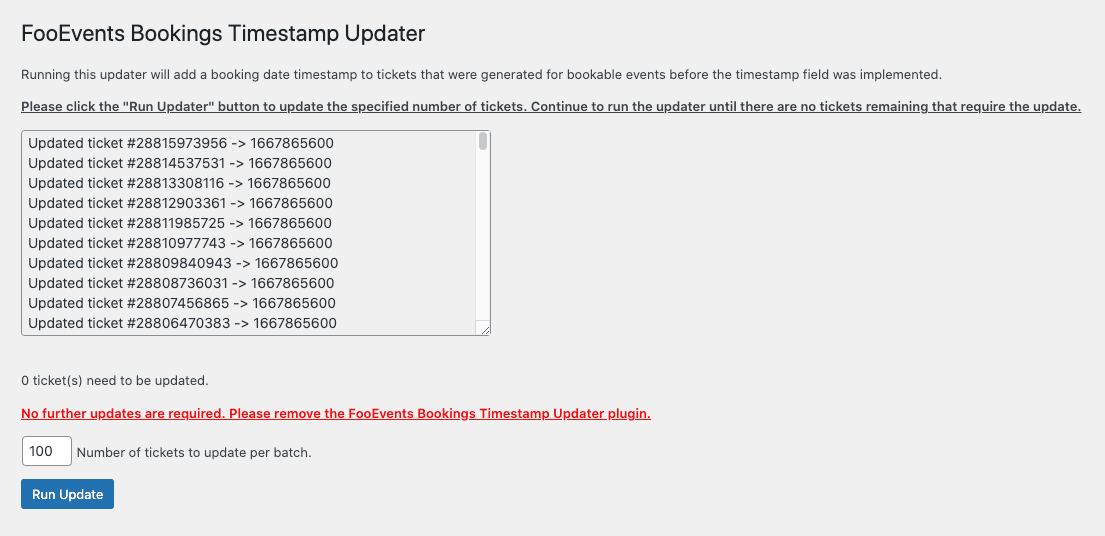 Cuando queden cero tickets, elimine el FooEvents Plugin de actualización de la fecha y hora de las reservas dirigiéndose a Plugins en el menú principal y, a continuación, desactivar y borrar el FooEvents Plugin de actualización de la fecha y hora de las reservas.
Cuando queden cero tickets, elimine el FooEvents Plugin de actualización de la fecha y hora de las reservas dirigiéndose a Plugins en el menú principal y, a continuación, desactivar y borrar el FooEvents Plugin de actualización de la fecha y hora de las reservas.
Todos los tickets que antes no incluían el campo personalizado de marca de tiempo ahora deben incluir este campo y reflejarse al filtrar las reservas por fecha.